6. 設定 Windows DNS
1. 設定DNS位址:
※本範例將提供系統設定DNS教學及CMD指令操作兩種方式,實做時擇一執行即可。※
系統設定:
- 開啟控制台➔點擊檢視網路狀態及工作。
- 點擊變更介面卡設定。
- 在使用中的網路卡點擊右鍵➔點擊內容。
- 點選(TCP/IPv4)。
- 在框線標示處輸入伺服端的IP位址。
指令操作:
- 在命令提示字元中可透過指令直接將server指向特定位址,指向特定位址後即可對該DNS中的頁面進行回應檢測。
|
C:\Users\demo>nslookup
> server 192.168.31.30
> |

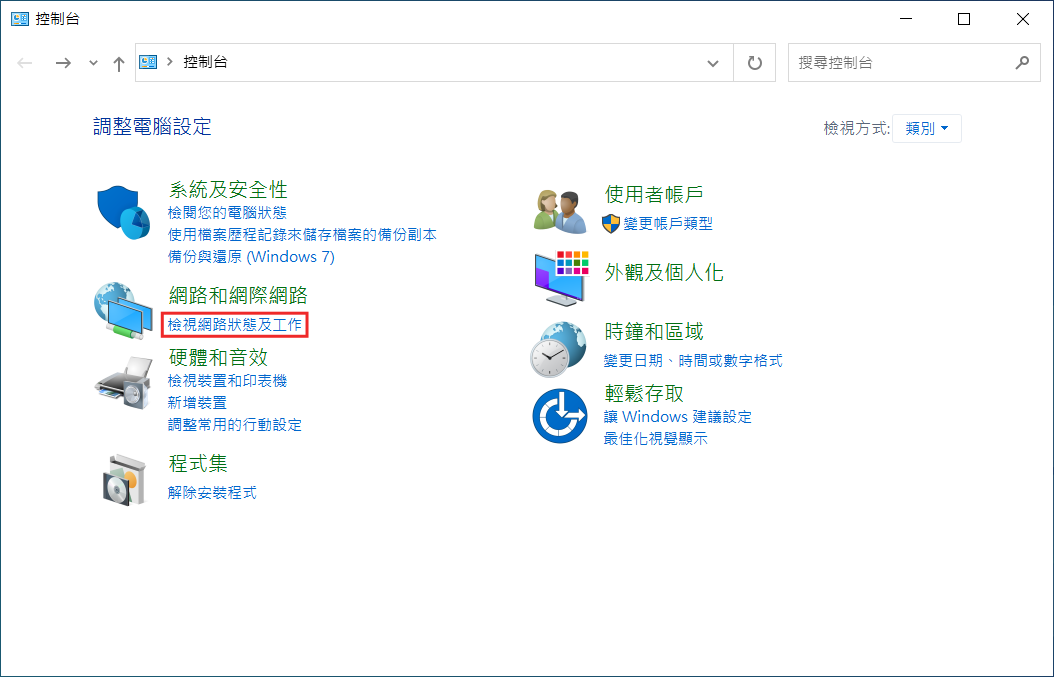
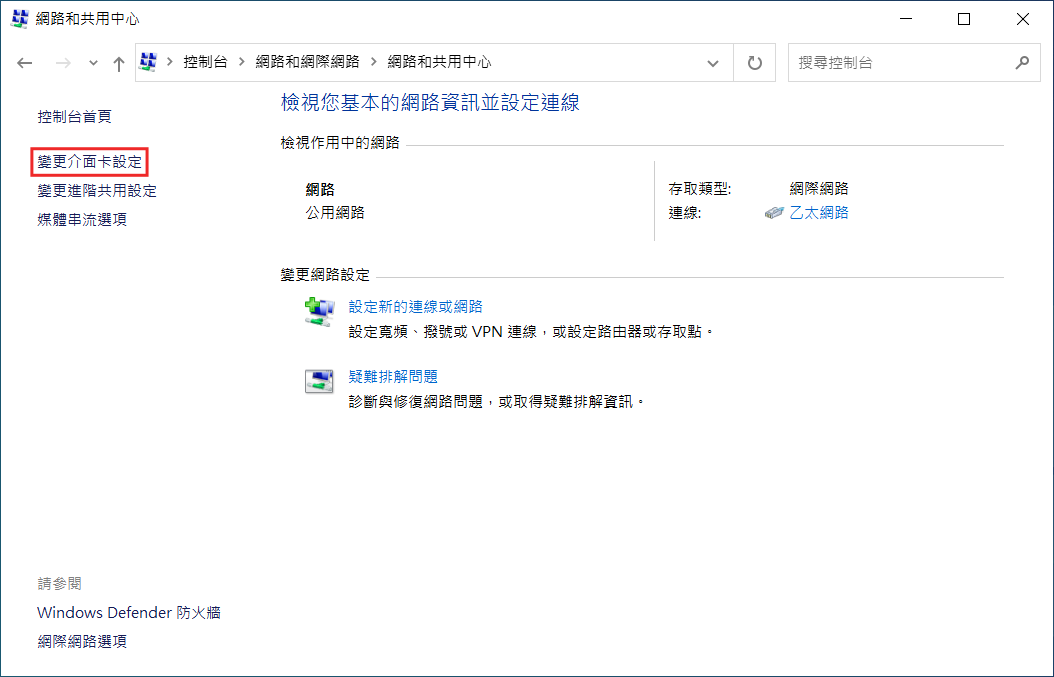
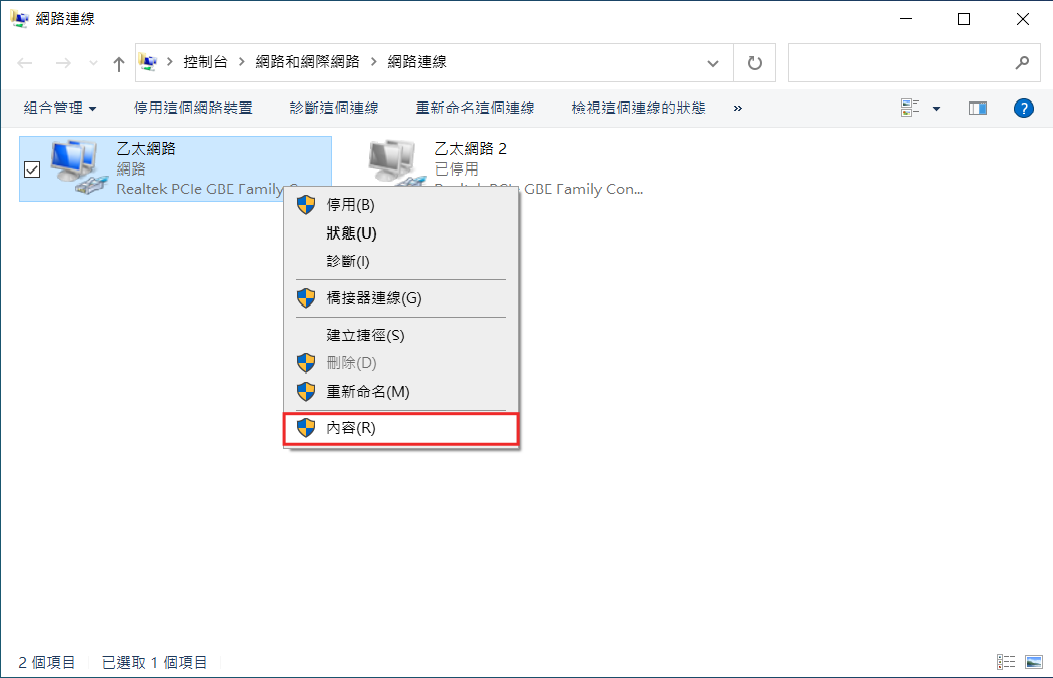
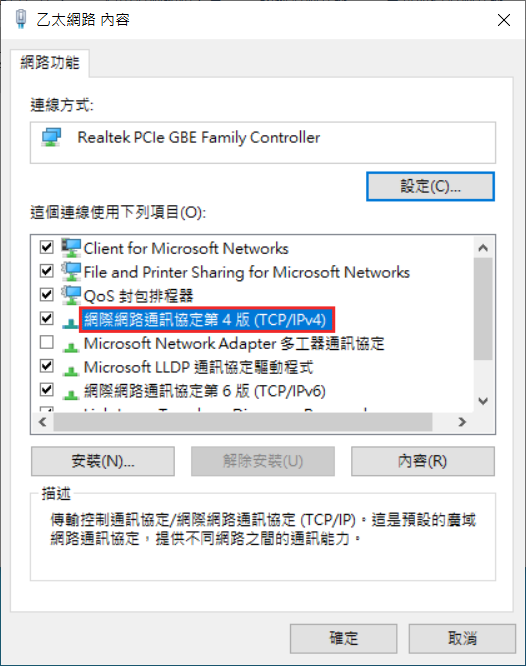
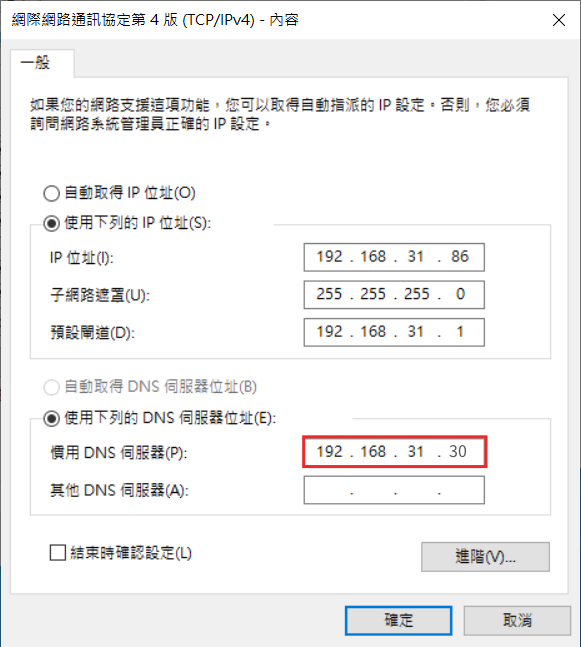
No Comments